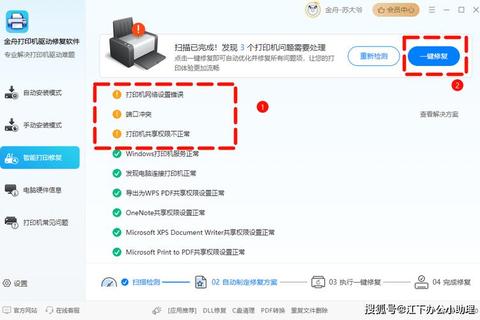一、P1106打印机驱动下载软件的使用步骤
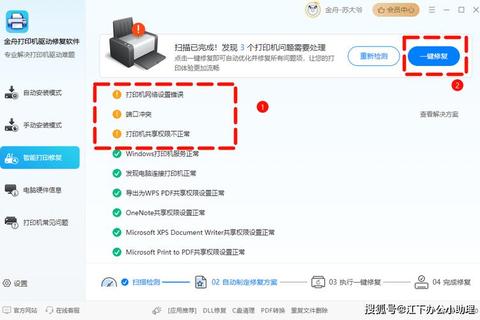
1. 下载驱动程序
访问惠普(HP)的官方网站,在“支持”或“驱动程序与软件”部分搜索“HP LaserJet P1106”打印机型号。根据您的操作系统版本(如Windows 10、Windows 7等),下载适合的驱动程序。如果没有光盘,推荐从官网下载以确保兼容性。
也可以使用一些第三方软件来安装打印机驱动程序,如“金山毒霸电脑医生
打印机问题”。能够自动检测您的系统版本,并为您推荐适合的驱动程序。下载“金山毒霸电脑医生 - 打印机问题”;点击“打印机驱动”、输入“品牌 + 型号”搜索,下载对应版本的驱动。
2. 安装驱动程序
下载完成后,找到驱动程序文件,通常是一个`.exe`或`.msi`格式的可执行文件,双击打开它。
在安装向导中,按照屏幕上的指示进行操作。这通常包括阅读并接受许可协议、选择安装类型(推荐选择“简易安装”以便安装所有必需的组件)等。
在安装过程中,可能会提示您连接打印机到电脑。使用USB连接线将惠普P1106打印机连接到电脑上,并确保打印机已经开启。
安装程序将自动搜索并检测到连接的打印机,等待安装程序完成驱动安装过程。
3. 测试打印
安装完成后,通常会自动打开打印机的测试页或提示您打印测试页。如果没有,您可以手动打开设备和打印机设置,找到惠普P1106打印机图标,右键点击选择“打印测试页”。
如果打印机能够正常打印测试页,则说明驱动程序已经成功安装并配置正确。
二、P1106打印机驱动下载方法
1. 从惠普官网下载
打开HP打印机官网。将鼠标放在左上角的HP标志后面的第三项“支持”上,会自动出现三个下拉选项,单击选择第一个“下载驱动程序”。在打开的页面里面,在“按产品查找”下面输入“HP P1106”,单击搜索按钮。在弹出的页面中,会出现“2 找到如下条目,请从中选择一种HP LaserJet Pro P1106/P1108打印机系列”,在下面的两个选项里单击选择“HP LaserJet Pro P1106打印机”。在弹出的页面中,会出现“选择的操作系统”下拉菜单,按您的操作系统选择相应的选项,选好后,单击下一页。接下来,会出现所有符合要求的驱动。要根据需要的驱动类型下载。并注意,这里驱动有的是全功能软件和驱动程序,就是安装之后,会得到一系列的HP打印机软件,功能齐全;有的则是只具备基本功能的驱动软件。建议下载全功能软件和驱动程序。因为有网络,这里选择下载“基于主机的基本驱动程序补丁”,单击选择进入新页面。相应项可按“+”号展开。单击“立即下载”按钮。或者单击下面的文件名字“LJP1100_P1560_P1600
HB - win32 - zhcn.exe”,也可以下载。
2. 使用专业工具下载(以“打印机卫士”为例)
如果担心手动操作失误,可以借助专业工具“打印机卫士”软件一键安装。这款软件能自动识别设备型号,一键下载匹配驱动,全程无需手动搜索。下载并打开“打印机卫士”工具→点击“立即检测”→自动扫描后点击“一键修复”按钮即可。除了安装驱动,“打印机卫士”还能实时监控打印机状态,修复常见的卡纸、脱机故障,适合长期维护打印机健康,避免反复折腾。
三、P1106打印机用户的使用反馈
1. 驱动不支持macOS 15.3
有用户反馈,HP LaserJet Pro P1106驱动不支持macOS 15.3。可以找到纯净版的pacifist,也可以使用与pacifist功能类似的软件加载驱动包。
2. 打印机性能方面
惠普LaserJet Pro P1106是一款高效耐用的黑白激光打印机,专为家庭及小型办公场景设计。其核心参数包括:打印速度支持每分钟18页(A4标准),首页输出仅需8.5秒;打印质量最高600×600 dpi分辨率,文字清晰锐利;耗材类型采用鼓粉一体式设计(型号CC388A),单盒标称打印量约700页;连接方式USB直连,兼容Windows 7/8/10/11等主流系统。该机型凭借紧凑外观、低噪音运行和长寿命组件,成为文档处理的理想选择,月负荷量最高可达5000页。
标签: 驱动下载
打印机